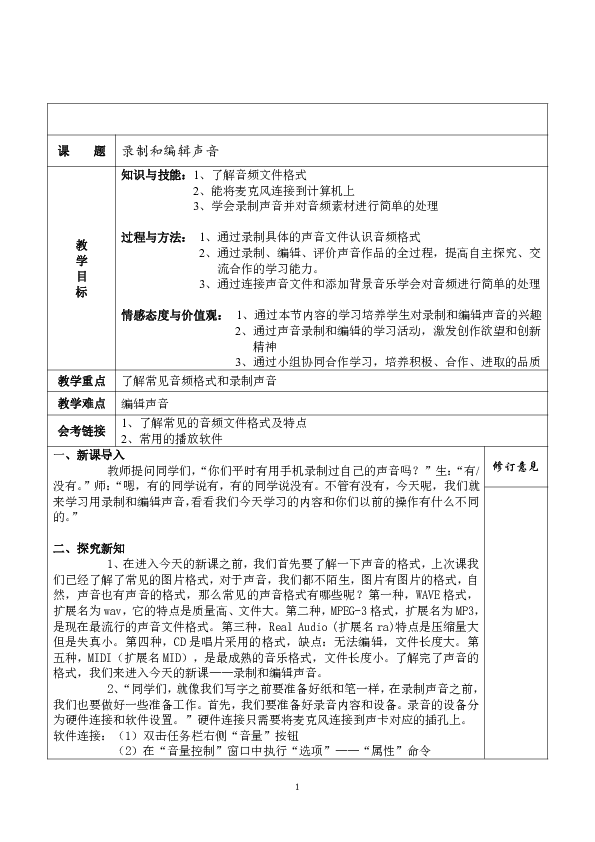
课 题 录制和编辑声音 教 学 目 标 知识与技能:1、了解音频文件格式 2、能将麦克风连接到计算机上 3、学会录制声音并对音频素材进行简单的处理 ? 过程与方法: 1、通过录制具体的声音文件认识音频格式 2、通过录制、编辑、评价声音作品的全过程,提高自主探究、交 流合作的学习能力。 3、通过连接声音文件和添加背景音乐学会对音频进行简单的处理 情感态度与价值观: 1、通过本节内容的学习培养学生对录制和编辑声音的兴趣 2、通过声音录制和编辑的学习活动,激发创作欲望和创新 精神 3、通过小组协同合作学习,培养积极、合作、进取的品质 教学重点 了解常见音频格式和录制声音 教学难点 编辑声音 会考链接 1、了解常见的音频文件格式及特点 2、常用的播放软件 一、新课导入 教师提问同学们,“你们平时有用手机录制过自己的声音吗?”生:“有/没有。”师:“嗯,有的同学说有,有的同学说没有。不管有没有,今天呢,我们就来学习用录制和编辑声音,看看我们今天学习的内容和你们以前的操作有什么不同的。” 二、探究新知 1、在进入今天的新课之前,我们首先要了解一下声音的格式,上次课我们已经了解了常见的图片格式,对于声音,我们都不陌生,图片有图片的格式,自然,声音也有声音的格式,那么常见的声音格式有哪些呢?第一种,WAVE格式,扩展名为wav,它的特点是质量高、文件大。第二种,MPEG-3格式,扩展名为MP3,是现在最流行的声音文件格式。第三种,Real Audio (扩展名ra)特点是压缩量大但是失真小。第四种,CD是唱片采用的格式,缺点:无法编辑,文件长度大。第五种,MIDI(扩展名MID),是最成熟的音乐格式,文件长度小。了解完了声音的格式,我们来进入今天的新课———录制和编辑声音。 2、“同学们,就像我们写字之前要准备好纸和笔一样,在录制声音之前,我们也要做好一些准备工作。首先,我们要准备好录音内容和设备。录音的设备分为硬件连接和软件设置。”硬件连接只需要将麦克风连接到声卡对应的插孔上。 软件连接:(1)双击任务栏右侧“音量”按钮 (2)在“音量控制”窗口中执行“选项”———�属性”命令 (3)在“属性”对话框中选择调节音量中的“录音”选项,在显示下列 音量控制列表框中选择“麦克风”选项。 “接下来,同学们分成五组,按照老师刚刚讲的步骤把自己电脑上的硬件和软件设置好。有问题可以举手示意老师。” 这样,我们就做好了录音前的硬件和软件的准备了,然后打开录音机程序,“开始”———�所有程序”———�附件”———�娱乐”———�录音机”,启动录音机程序。打开录音机程序之后就可以开始录制声音了。我们以录制嵩山解说词为例: (1)在录音机程序中,单击“录音”按钮,开始录音。此时,我们把事先准备好的文字对着麦克风读入。 (2)录制完“嵩山”解说词后,单击“停止”按钮,结束录音。 (3)执行“文件”———�保存”,命名为“嵩山.WAV” 注:对于录影机程序,我们每次只能录制60秒,当60秒录制完成后需要再次迅速单击“录音”按钮才能继续录音。如果在录音过程中出现了错误,需要重新录音,需要执行“文件”———�新建”。 “现在,同学们按照小组开始录制你们的声音了,素材可以是老师刚刚说的,也可以是你们的自己找的文字。” 3、“现在我们来为解说词配音,因为刚刚我们录制的解说词是分别录制的,所以现在我们要把它们连接在一起成为连贯的解说词。” (1)在录影机程序中,执行“文件”———�打开”命令,在对话框中选择声音文件,例如,“嵩山.WAV”,播放直至结束。 (2)执行“编辑”———�插入文件”命令,选择要连接的声音文件单击“打开”按钮,这样两个声音文件就连接起来了。重复操作就可以把我们刚刚录制的声音文件全部连接起来,连接完成后,就可以 ... ...
~~ 您好,已阅读到文档的结尾了 ~~